Google Photos es un servicio para compartir y almacenar fotos, y también tiene otras funcionalidades como hacer una presentación de diapositivas. ¿Cómo hacer una presentación de diapositivas de Google Photos? Esta publicación explicará cómo hacer una presentación de diapositivas con Google Photos. Además, prueba MiniTool MovieMaker para hacer una presentación de fotos con música.
Con Google Photos, no solo puede compartir y almacenar imágenes, sino también hacer animaciones, collages, películas y mostrar un álbum en una presentación de diapositivas. Y esta publicación te mostrará cómo hacer una presentación de diapositivas con Google Photos.
Cómo hacer una presentación de diapositivas con Google Photos
Esta parte le mostrará cómo crear una presentación de diapositivas en Google Photos en su computadora a través de un navegador web.
Paso 1. Abre tu Google Chrome, haz clic en aplicaciones de Google , busque y haga clic en Fotos botón para abrir Google Photos.
Paso 2. Ve a Álbumes y haz clic en Crear álbum . Asigne un nombre al nuevo álbum, luego toque Agregar fotos para agregar fotos de otros álbumes o haga clic en Seleccionar desde la computadora para cargar imágenes desde su dispositivo.
Paso 3. Después de cargar las fotos, haga clic en los tres puntos verticales (Más opciones icono) en la esquina superior derecha y seleccione la Presentación de diapositivas opción.
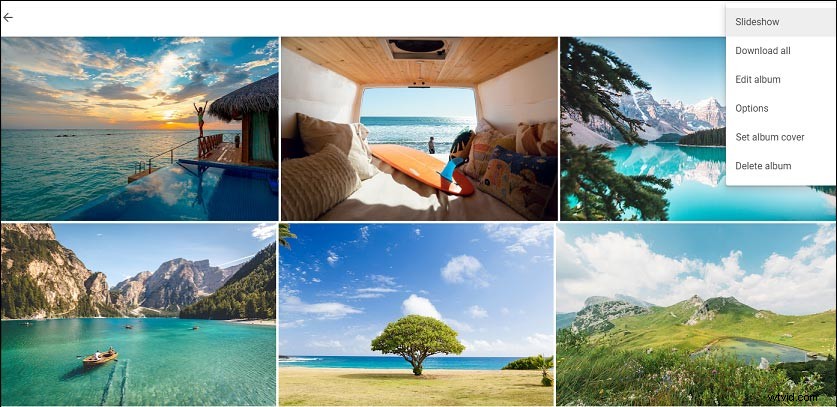
Paso 4. Luego, todas las imágenes de este álbum se mostrarán en una presentación de diapositivas. Durante la vista, puede elegir una imagen específica y luego hacer clic en Editar icono para agregar un filtro, ajustar la luz, el color y resaltar, rotar la imagen y cambiar la relación de aspecto.
Con los pasos anteriores, puede mostrar un álbum como una presentación de diapositivas en Google Photos. Sin embargo, no ofrece configuraciones de presentación de diapositivas que le permitan agregar música de fondo o cambiar el orden de las fotos, e incluso no puede guardar la presentación de diapositivas por separado de Google Photos. Y tampoco puedes compartir una presentación de diapositivas de Google Photos.
Si desea ver varias imágenes en una presentación de diapositivas con unos pocos clics, la presentación de diapositivas de Google Photos es una buena opción.
¿Quieres hacer una presentación de fotos en tu teléfono? Consulte esta publicación:las 5 mejores aplicaciones gratuitas de presentación de diapositivas que debe conocer para encontrar la mejor aplicación de presentación de diapositivas.
Cómo hacer una presentación de fotos con MiniTool MovieMaker
Si quieres hacer una presentación de fotos con música, puedes probar MiniTool MovieMaker, uno de los mejores creadores de presentaciones de fotos para Windows.
Para ayudarte a crear una hermosa presentación de fotos, MiniTool MovieMaker te permite agregar filtros, subtítulos, efectos de movimiento a las imágenes, rotar y voltear la imagen, cambiar la duración de las fotos, etc.
Como editor de video, MiniTool MovieMaker te permite recortar, dividir, voltear, rotar videos, cambiar la velocidad del video, editar audio en el video, extraer audio del video y más.
Aquí se explica cómo hacer una presentación de fotos con MiniTool MovieMaker.
Paso 1. Inicie MiniTool MovieMaker después de la instalación y cierre la ventana emergente.
Paso 2. Haga clic en Importar archivos multimedia para agregar todas las imágenes que necesita. Luego seleccione el primero, presione Shift y haz clic en el último, luego arrástralo a la línea de tiempo.
Paso 3. Para cambiar el orden de las imágenes, simplemente arrastre una imagen a otro lugar en la línea de tiempo para intercambiarla con otra foto.
Paso 4. Haga clic en una imagen, debajo de Básico pestaña, puede cambiar la duración y hacer el ajuste de color básico, y hacer clic en Aplicar a todos para aplicar los mismos cambios a las imágenes en la línea de tiempo. Opcionalmente, puede editar más las imágenes, como agregar filtros.
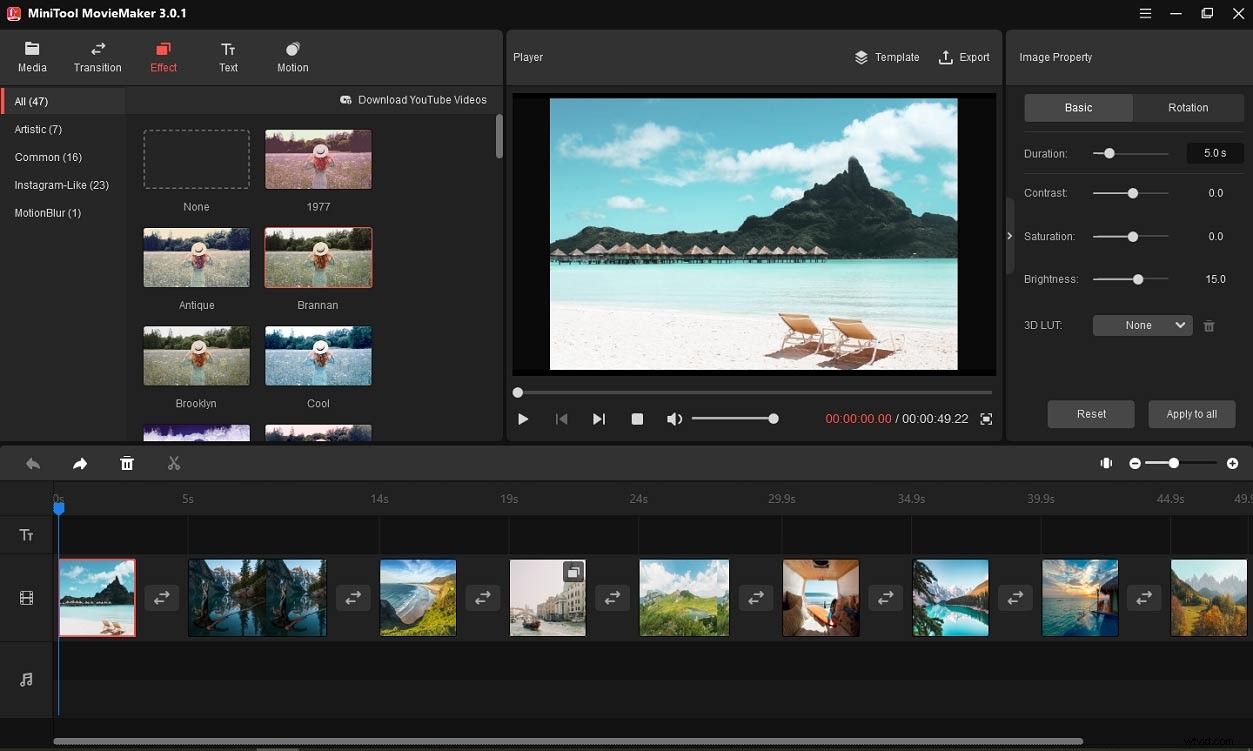
Paso 5. Para agregar música, haga clic en Medios > Música , elige uno y haz clic en +. O haga clic en Importar archivos multimedia para cargar su música desde la computadora y arrástrela a la línea de tiempo. Y puede hacer un fundido de entrada y de salida de la música y editar el volumen.
Paso 6. Luego haz clic en Exportar y puede cambiar el nombre del archivo, el formato de video, la carpeta de salida, etc. Haga clic en Exportar para exportar la presentación de diapositivas con música.
Conclusión
Con la presentación de diapositivas de Google Fotos, puede mostrar todas las imágenes de un álbum como una presentación de diapositivas, pero no puede agregar música ni descargar la presentación de diapositivas en su computadora.
Si desea crear una presentación de diapositivas con música, puede probar MiniTool MovieMaker u otros creadores de presentaciones de diapositivas en línea para crear una presentación de fotos impresionante y compartirla con amigos.
